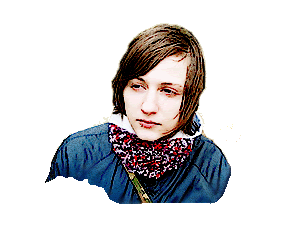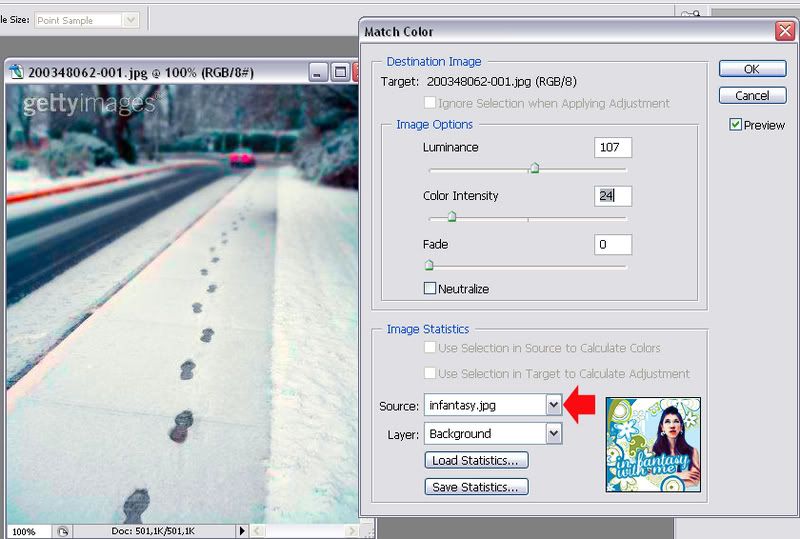-nisa-
Аватармэйкер

1. Layer-New adjustment layer-Selective color:
Reds: -100;+100;+100;+100
Yellows: -100;+20;0;-100
Cyans: +100;-100;-100;+100
Blues: +100;+100;0;-100
Whites: -100;0;0;-45
Neutrals: +15;0;-10;0
Blacks: +15;0;-9;0
2. Создать новый слой, залить цветом: #6DCFF6 опция смешивания-color burn; opacity: 30%
3. Создать новый слой, залить цветом: #FDC689 опция смешивания-luminosity; opacity: 40%
4. Layer-New adjustment layer-Hue/Saturation:
Master: +10
Reds: +15 (только для светлой кожи/тона), а для более тёмной кожи/тона +5
Cyans: +50
Blues: +10
Magentas: -100
5. Далее использовать эту текстуру, опция смешивания: Multiply, opacity-100%
6. Детали на своё усмотрение.
Всё готово!
Другие примеры: